
Harry James
0
1971
239
Hay muchas situaciones en las que es posible que desee reflejar la pantalla de su teléfono inteligente o PC en el televisor gigante de su sala de estar. Es una manera simple de compartir fotos, o lo que sea que esté en su pantalla. Puede ser una presentación que está a punto de dar o una hoja de cálculo de la que necesita hablar. Hay varias formas de hacerlo, tanto por cable como inalámbrica.
1. Duplica los medios de forma inalámbrica con Chromecast
Chromecast es un pequeño dongle HDMI de $ 35 que puedes llevar en tu bolsillo. Es fácil de configurar y usar. Chromecast es la forma más económica y perfecta de reflejar de forma inalámbrica su dispositivo en su televisor. Si bien generalmente se usa para transmitir medios Hackea tu experiencia de Chromecast con estos trucos Hackea tu experiencia de Chromecast con estos trucos ¿Sabías que tu Chromecast es capaz de mucho más que simplemente transmitir video? En este artículo, le mostraremos ocho trucos inteligentes que harán que su experiencia con Chromecast sea aún mejor. , también funciona para la duplicación de pantalla para dispositivos compatibles. 7 cosas que no sabía que podía hacer con un Chromecast 7 cosas que no sabía que podía hacer con un Chromecast Finalmente ha dado el paso y se compró un nuevo Chromecast brillante, pero que pasa luego? Aquí hay siete cosas que no sabía que podía hacer con uno de los dongles de Google ... .

Es decir, siempre que tenga un dispositivo Android o una Mac y una PC con Chrome. La función ahora está integrada en el navegador. Entonces, desde el menú, seleccione Emitir Para empezar. Puede duplicar una sola pestaña en Chromecast, o toda su pantalla desde su Mac o PC. Debido a la naturaleza cerrada de iOS, no hay una forma oficial de reflejar toda su pantalla a Chromecast.
Si tiene un teléfono Android, puede deslizar hacia abajo en el panel de notificaciones y seleccionar el Emitir botón de los botones rápidos para comenzar.
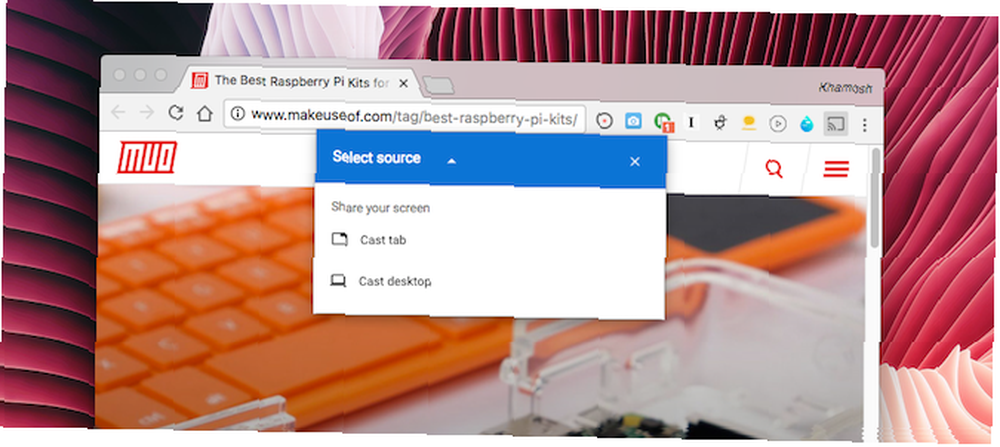
Además de poder duplicar su pantalla, Chromecast puede transmitir contenido multimedia a su televisor con bastante facilidad. Las aplicaciones como YouTube, Netflix, Hulu Plus, Play Music, Pandora y HBO Go son compatibles con la función Chromecast. Nuevas aplicaciones, consejos y trucos impresionantes de Chromecast. agregan soporte para Chromecast constantemente, así que sigue revisando tus aplicaciones. Hasta entonces, sigue leyendo para saber cómo aprovechar al máximo tu Chromecast con lo que está disponible hoy. . Simplemente busque el botón Transmitir en la pantalla de reproducción, seleccione su Chromecast y listo; los medios se reproducirán en su televisor. Puedes usar tu dispositivo móvil para controlar la reproducción.
Comprar - Chromecast
2. Espejo portátil con HDMI
HDMI sigue siendo el elemento básico para duplicar la pantalla cuando se trata de computadoras portátiles (aunque con los últimos MacBook Pros, eso podría configurarse para cambiar). HDMI es un solo cable que transporta video y audio de alta definición. Es un protocolo plug and play, lo que lo hace extremadamente versátil. Es simple y funciona siempre..

Obtenga un cable HDMI barato (este de AmazonBasics cuesta solo $ 5.99), conecte un extremo a su computadora portátil, otro a su televisor, seleccione las opciones de salida y entrada adecuadas en ambos dispositivos y estará en el negocio. Si bien HDMI es ahora el puerto predeterminado cuando se trata de televisores, las computadoras portátiles modernas casi nunca lo llevan. Las últimas MacBooks tienen USB-C, la MacBook Air tiene Thunderbolt / Mini DisplayPort, al igual que los dispositivos Surface y las últimas Ultrabooks de Windows..
Para que HDMI funcione con una computadora portátil moderna, probablemente necesitará comprar un adaptador. Apple tiene su propio adaptador USB-C a HDMI. Busque adaptadores de terceros en Amazon.
3. Duplique de forma inalámbrica iOS y Mac con AirPlay

Si está todo dentro del ecosistema de Apple, tiene sentido comprar el Apple TV ¿Todavía no está seguro si necesita un Apple TV? Esto es lo que puede hacer ¿Todavía no está seguro si necesita un Apple TV? Esto es lo que puede hacer en la cerca sobre lo que parece otra compra costosa de Apple. Mira lo que puedes hacer con un Apple TV y decide por ti mismo. , lo que hace que el proceso de transmitir la pantalla desde cualquier dispositivo Apple a su televisor sea realmente fácil. Lo mismo funciona para los medios también. El reproductor de video tiene un botón AirPlay incorporado en iOS y macOS.
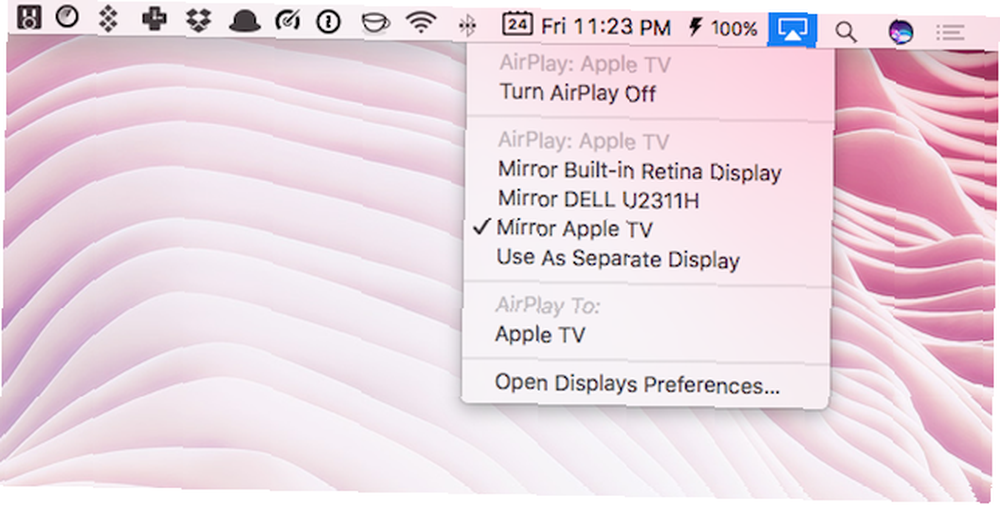
Para reflejar su pantalla desde iOS, abra el Centro de control y seleccione AirPlay Mirroring. Para hacer esto en una Mac, primero habilite el acceso directo para AirPlay Mirroring desde Preferencias del Sistema > Monitor. Ahora use el acceso directo de la barra de menú para seleccionar el Apple TV en la sala para transmitir.
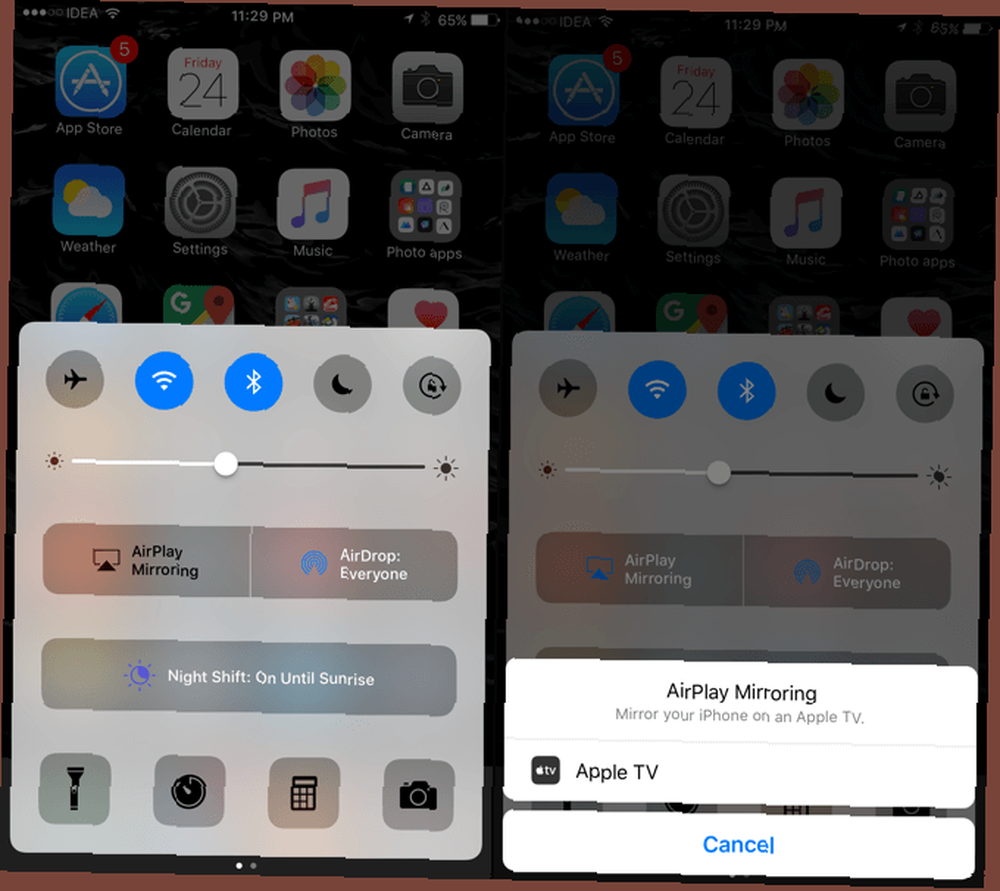
El actual Apple TV de cuarta generación se ejecuta en tvOS y admite aplicaciones y juegos. Con un precio de $ 149 para el modelo de 32 GB, Apple TV es significativamente más caro que Chromecast.
Comprar - Apple TV
4. Espejo con cable para iPhone y iPad

Si no desea comprar el Apple TV por $ 149, compre un adaptador más barato. El iPhone y el iPad admiten la duplicación mediante HDMI a través de un convertidor. El adaptador AV digital Lightning oficial de Apple tiene un precio de $ 49. Tiene una entrada HDMI y un puerto Lightning para que pueda cargar su dispositivo cuando lo esté duplicando.
Comprar - Adaptador AV digital Lightning
5. Miracast
Miracast es un protocolo de transmisión inalámbrica Cómo transmitir su pantalla de Android a Windows 10 con Miracast y Connect Cómo transmitir su pantalla de Android a Windows 10 Con Miracast y Connect En Windows 10 versión 1607, puede transmitir de forma inalámbrica su pantalla de Android a su escritorio usando el Conecte la aplicación Te mostramos cómo configurar este espejo de pantalla mágico. eso elimina la necesidad de un dongle como Chromecast. Siempre que el soporte para Miracast esté integrado en ambos dispositivos, puede transmitir su pantalla de forma inalámbrica, incluso sin Internet (utiliza el protocolo Wi-Fi Direct).
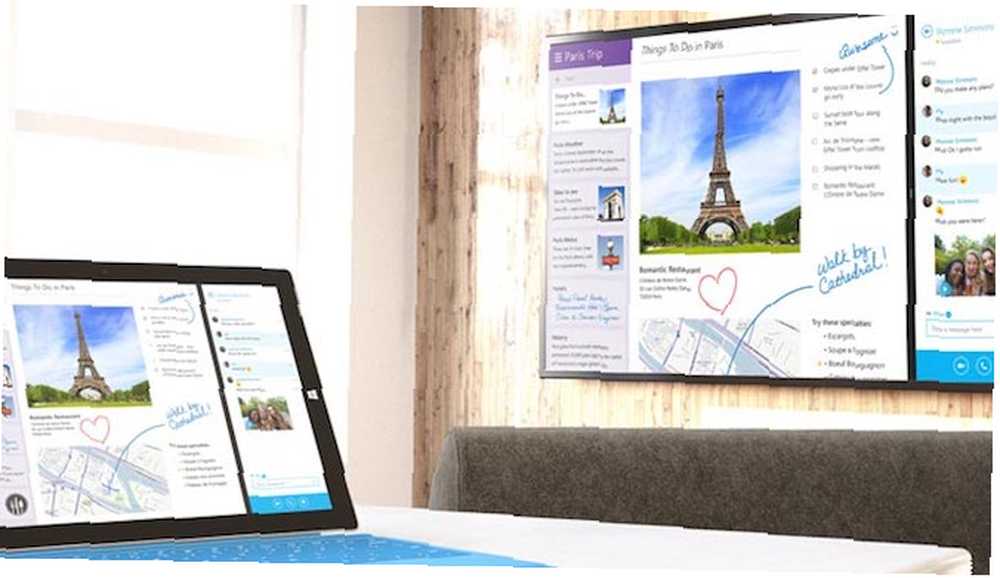
Los dispositivos con Windows 8.1 y Android 4.4 y versiones posteriores lo admiten. Ahora solo necesita asegurarse de que su televisor también lo haga. Esta parte puede ser un poco confusa porque diferentes fabricantes promueven la misma tecnología Miracast bajo diferentes marcas. Por ejemplo, Sony lo llama Screen Mirroring, mientras que Samsung lo llama AllShare Cast. Si estás buscando comprar un nuevo televisor, mira los dispositivos compatibles aquí.
Si su dispositivo no es compatible con Miracast, puede agregar la funcionalidad utilizando un dongle como el Roku Streaming Stick o el Fire TV Stick. Microsoft y Belkin también fabrican dongles Miracast por menos de $ 60.
Mientras que Miracast fue aclamado como la versión inalámbrica de HDMI ¿Qué es Miracast? Cómo usar Miracast para la transmisión inalámbrica de medios ¿Qué es Miracast? Cómo utilizar Miracast para la transmisión inalámbrica de medios HDMI puede ser el estándar para conectar dispositivos multimedia, pero tiene muchas desventajas. Aquí se explica cómo usar Miracast en su lugar. (uno con la misma simplicidad y versatilidad que el HDMI sin los cables), no ha resultado así. Hacer que Miracast funcione a veces puede ser francamente confuso. Hay una falta de claridad cuando se trata de la función en diferentes categorías de dispositivos. Además, su dispositivo debe estar despierto cuando Miracast está transmitiendo, lo que puede agotar la batería de un teléfono inteligente con bastante rapidez.
Si ambos dispositivos tienen soporte Miracast, está bien. Pero si no lo hacen, no te sugiero que hagas todo lo posible para que funcione usando dongles. Chromecast es una opción mucho mejor.
6. Reflejando en Android
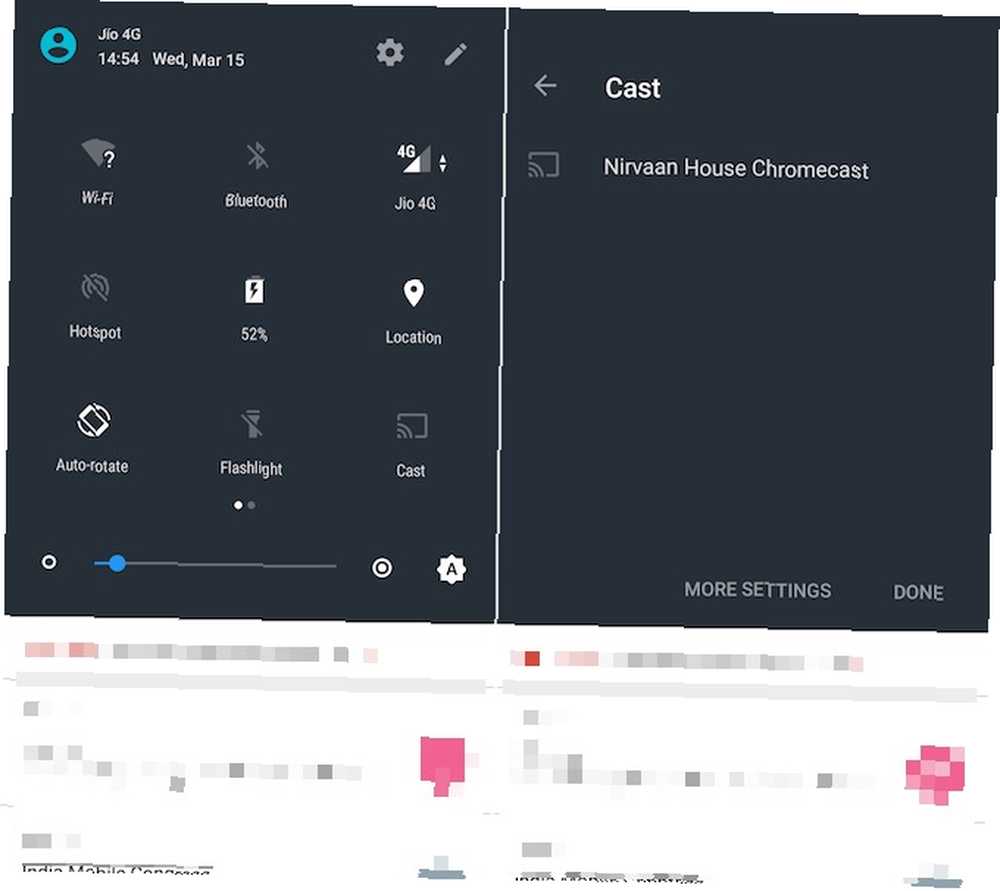
Hay un par de formas de hacerlo en Android. Los teléfonos Android modernos que ejecutan Lollipop y versiones posteriores vienen con múltiples opciones de duplicación integradas. Si su fabricante lo configuró de esa manera, encontrará un Emitir botón en la sección Configuración rápida del panel de notificaciones. Tóquelo y verá dispositivos con capacidades de duplicación a su alrededor. Esto puede ser un dispositivo Chromecast o Miracast, como se discutió anteriormente.
La forma más simple y confiable es usar Chromecast. Desliza el dedo hacia abajo desde la parte superior de la pantalla, toca Cast, selecciona tu Chromecast y estarás en el negocio.
Si desea reflejar en un Amazon Fire TV, otro dispositivo Android, una PC o incluso un Apple TV, eche un vistazo a la aplicación estelar de grabación de pantalla y espejo de Koushik Dutta.
¿Cuál es el mejor método??
HDMI sigue siendo la forma más confiable de reflejar su pantalla. Si solo tiene para ser inalámbrico, mire Chromecast (o Miracast para lanzar Windows 10 Cómo proyectar Windows 10 en TV con Miracast Cómo proyectar Windows 10 en TV Con Miracast Windows 10 tiene capacidades incorporadas para reflejar su pantalla en su televisor. Aquí le mostramos cómo use Windows 10 con Miracast). Si bien puede tener algunos problemas de rendimiento, dependiendo de lo que esté en su pantalla, está perfectamente bien para presentaciones y hojas de cálculo.
Encontrarás otras formas más oscuras y quizás propias de reflejar tu pantalla. Pero no funcionarán de manera tan perfecta o confiable como las opciones que hemos enumerado anteriormente. Asegúrese de seguir nuestra guía para jugar sus juegos en cualquier pantalla 5 maneras de jugar sus videojuegos en cualquier televisor, PC o dispositivo móvil 5 maneras de jugar sus videojuegos en cualquier televisor, PC o dispositivo móvil Ya no necesita limitar los juegos a una habitación de la casa. En cambio, ¡juega en otros dispositivos! para consejos específicos para lanzar videojuegos.
¿Para qué utilizas la duplicación de pantalla? Comparte con nosotros en los comentarios a continuación.
Créditos de imagen: cunaplus / Shutterstock











